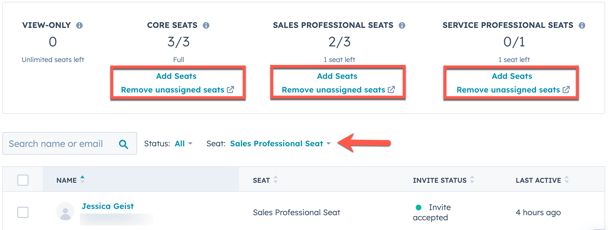Gestionar licencias
Última actualización: abril 19, 2024
Disponible con cualquiera de las siguientes suscripciones, a no ser que se indique de otro modo:
|
|
|
|
Nota:
- El 5 de marzo de 2024, HubSpot introdujo un modelo de precios basado en licencias para todos los nuevos Hubs y niveles de suscripción. Las cuentas creadas antes del 5 de marzo de 2024 sólo tendrán acceso a las licencias de pago adquiridas de Sales Hub o Service Hub, y deberán utilizar la última sección de este artículo para las cuentas heredadas de Sales Hub y Service Hub Starter, Pro y Enterprise.
- Si estás actualizando desde las herramientas gratuitas de HubSpot a una suscripción de Starter, tus 5 licencias gratuitas se eliminarán una vez que actualices. Deberás comprar el número de licencias que necesites al realizar la compra. Aprende cómo actualizar tu suscripción a HubSpot o agregar licencias de pago adicionales.
Una licencia es la forma y el nivel de acceso que tienen tus usuarios a tus servicios de suscripción. HubSpot ofrece diferentes tipos de licencias en función de los servicios de suscripción que adquieras. A continuación se describe brevemente cada tipo de licencia:
- Licencia principal: proporciona a tu usuario acceso a las funciones y herramientas de los servicios de suscripción adquiridos.
- Licencia de Sales Hub: proporciona a tu usuario acceso a Sales Hub, y acceso para utilizar las funciones de Sales Hub Pro y Sales Hub Enterprise.
- Licencia de Service Hub: proporciona a tu usuario acceso a Service Hub y acceso para utilizar las funciones avanzadas de las ediciones de suscripción Pro y Enterprise.
- Licencia de solo lectura: permite al usuario ver tus servicios de suscripción sin realizar ningún cambio en tu cuenta.
- Licencia de partner: una licencia gratuita que permite a los empleados de un Solutions Partner de HubSpot acceder a todas las características de la cuenta de un cliente.
Para comprender el alcance completo de lo que incluye cada licencia, obtén más información en Catálogo de productos y servicios de HubSpot.
Antes de comenzar
Para agregar y asignar licencias, debes hacer lo siguiente:
- Adquirir una suscripción a HubSpot.
- Configurar tu cuenta de HubSpot.
Agregar o eliminar licencias
Los usuarios con permiso para modificar la facturación pueden agregar o eliminar licencias para cambiar el número de licencias disponibles que se pueden asignar a los usuarios.
Nota:
- Una vez eliminada una licencia, la facturación se ajustará después de la fecha de renovación al inicio del siguiente periodo de suscripción. Más información sobre las implicaciones de facturación y pago cuando agregues o elimines licencias. Para obtener más información, ponte en contacto con el equipo de ventas de HubSpot.
- Las licencias asignadas actualmente a los usuarios no pueden eliminarse de tu cuenta. Descubre cómo desasignar licencias.
- En tu cuenta de HubSpot, haz clic en el icono de settings Configuración en la barra de navegación superior.
- En la barra lateral izquierda, ve a Usuarios y equipos.
- En la parte superior, haz clic en la pestaña Licencias. Aquí puedes consultar las licencias asignadas, el estado de las invitaciones y las últimas fechas de actividad de los usuarios de tu cuenta. Utiliza la barra de búsqueda y los filtros de la parte superior de la tabla para ver usuarios concretos.
- Para agregar licencias adicionales:
- Haz clic en Agregar licencias debajo del tipo de licencia que deseas comprar.
- En la página de compra de licencias, haz clic en las flechas hacia arriba para aumentar el número de licencias y, a continuación, haz clic en Comprar ahora.
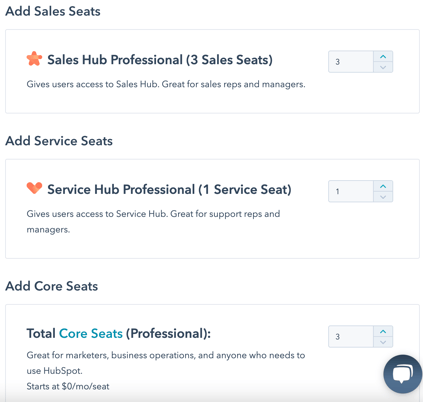
- Para eliminar licencias sin asignar
- Haz clic en Eliminar licencias sin asignar para acceder a la pestaña Suscripciones de la pantalla Cuenta y facturación.
- Haz clic en Eliminar licencias sin asignar junto al nombre de la suscripción o el tipo de licencia.

-
- En el cuadro de diálogo, utiliza las flechas para indicar cuántas licencias sin asignar deseas eliminar. La casilla Suscripción actual mostrará el número que tienes actualmente, y la casilla Renovación automática reflejará el ajuste de facturación que entrará en vigor al inicio de tu próximo periodo de suscripción.
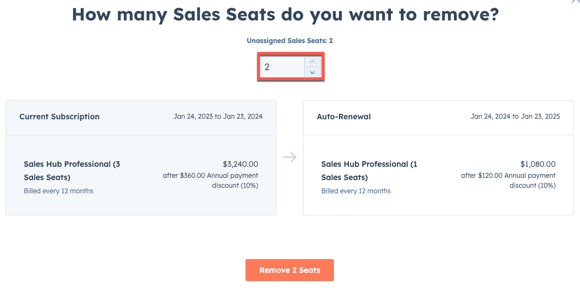
-
- Para confirmar el cambio, haz clic en Eliminar [#] licencias.
- Aparecerá una confirmación mostrando el cambio. Haz clic en Cerrar para cerrar el cuadro de diálogo.
- Después de programar la eliminación de licencias, aparecerá una confirmación junto a la suscripción. Para cancelar la eliminación de licencias, haz clic en Cancelar esta eliminación. Confirma la cancelación de esta eliminación haciendo clic en Cancelar esta eliminación.
Nota: reasignar licencias canceladas antes de la fecha de vigencia de la disminución de nivel cancelará la disminución de nivel.
- Para transferir una licencia principal si sólo tienes una en tu cuenta:
- En tu cuenta de HubSpot, haz clic en el icono de settings Configuración en la barra de navegación superior.
- En la barra lateral izquierda, ve a Usuarios y equipos.
- En la parte superior, haz clic en la pestaña Licencias.
- En la tabla de usuarios, coloca el cursor encima del usuario y haz clic en Transferir licencia.
- En el cuadro de diálogo, haz clic en el menú desplegable Elegir un usuario y selecciona el usuario al que deseas transferir la licencia. Haz clic en Transferir licencia y luego en la pantalla de confirmación, haz clic en Transferir licencia.
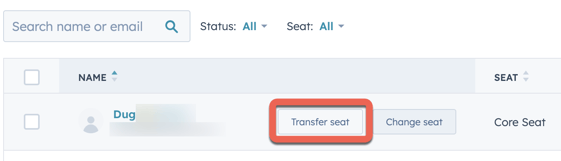
Asignar, agregar o eliminar licencias Sales Hub o Service Hub (cuentas Sales Hub y Service Hub Starter, Pro y Enterprise existentes)
Nota: el 5 de marzo de 2024, HubSpot introdujo un modelo de precios basado en licencias para todos los nuevos Hubs y niveles de suscripción. Las cuentas creadas antes del 5 de marzo de 2024 deben utilizar esta sección para aprender a asignar, agregar o eliminar licencias de pago.
- En tu cuenta de HubSpot, haz clic en el icono de settings Configuración en la barra de navegación superior.
- En la barra lateral izquierda, navega a Usuarios y equipos.
- En el menú superior, haz clic en la pestaña Licencias.
- Para asignar una licencia de pago:
- Coloca el cursor sobre el usuario y haz clic en Cambiar licencia.
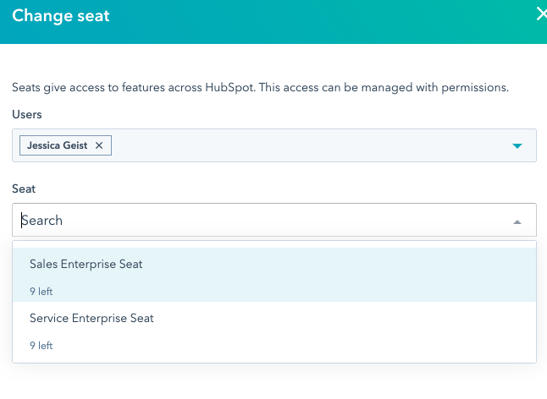
-
- En el panel Cambiar licencia, utiliza los menús desplegables para seleccionar usuarios y licencias.
- Haz clic en Guardar.
- Para agregar licencias adicionales:
- Coloca el cursor sobre el usuario y haz clic en Cambiar licencia.
- En el cuadro de diálogo Cambiar licencia, utiliza los menús desplegables para seleccionar usuarios y licencias.
- Haz clic en Pago.
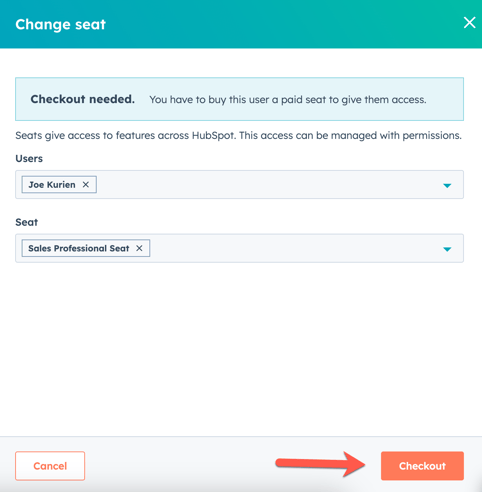
-
- En el panel de Comprar usuarios , revisa los detalles de tu compra y luego haz clic en Completar compra.
- Para quitar las licencias:
-
- En la parte superior de la pantalla, haz clic en Eliminar licencias no asignadas para acceder a la pantalla Cuenta y facturación y revisar tus opciones de suscripción.
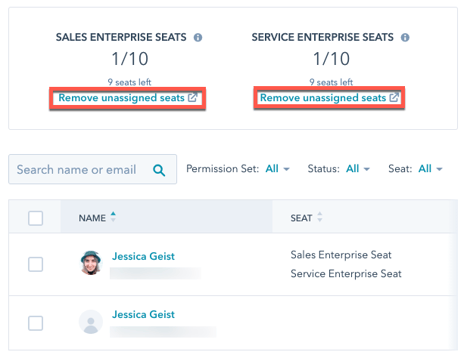
-
- Vuelve a la pestaña Licencias para ver el número actualizado de licencias.
Nota:
- Solo puedes anular la asignación de la licencia de pago de un usuario si su cuenta está activa. Si la cuenta de usuario está desactivada, puedes reactivar al usuario para anular la asignación de su licencia y luego volver a desactivar el usuario.
- Para eliminar usuarios con una licencia de tu cuenta, primero debes eliminar cualquier acceso de Sales Hub y/o Service Hub que tengan.
- Al eliminar un usuario de Sales Hub o Service Hub no elimina la licencia. En cambio, el cupo permanecerá en tu cuenta de HubSpot como un cupo sin asignar. Seguirás pagando por el cupo hasta la fecha de renovación del próximo contrato, incluso si aún no está asignado.